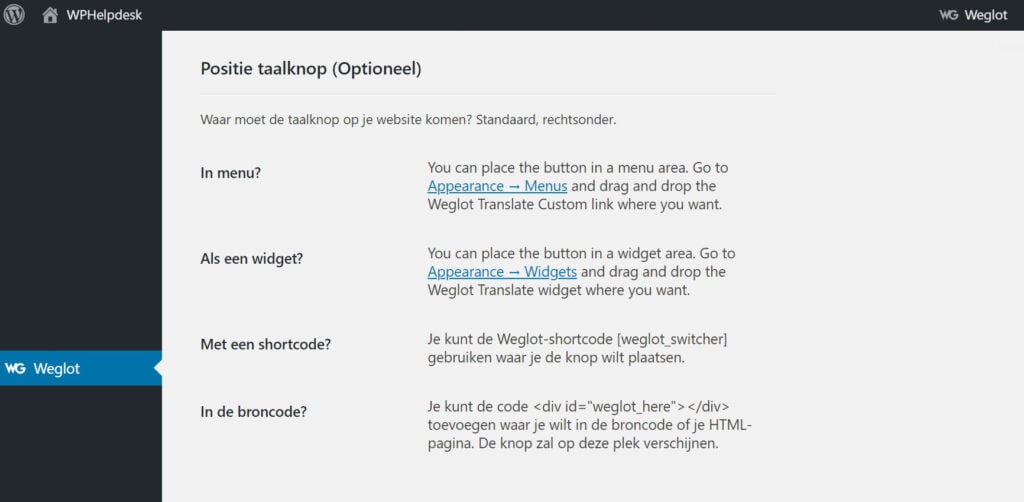[toc]
Met de Weglot vertaal plugin voor WordPress kan je in een paar minuten je volledige site vertalen. Weglot kan de voorkant van WordPress automatisch vertalen en waar nodig hoef je de vertalingen alleen maar te corrigeren.
Vanuit het Weglot dashboard zijn meerdere talen eenvoudig te beheren, omdat alle vertalingen vanuit 1 plek te beheren zijn is dit ook een super oplossing als je met meerdere mensen aan de vertalingen werkt.
Waarom Weglot gebruiken om WordPress in meerdere talen te krijgen?
Er zijn meerdere plugins om WordPress meertalig te krijgen ook wel multilingual genoemd. Een ander veel gebruikte vertaal plugin is WPML (WordPress Multilingual plugin). Met WPML moet je per pagina handmatig een vertaling aanmaken en de vertalingen van je menu, widgets en stukken tekst in je thema zitten verspreid over verschillende pagina’s binnen je WordPress admin. Dat maakt het geheel een behoorlijk warrig en onoverzichtelijk. Zo kan het zijn dat je een stuk tekst vertaald zonder te weten waar en hoe die vertaling gebruikt wordt, de kans op fouten is groot en niet te vergeten WPML is behoorlijk langzaam.
Door de wijze waarop Weglot werkt bespaar je al snel meerder uren zowel qua installatie als het opzetten van je vertalingen. Je kan direct naar de installatie handleiding springen door hier te klikken.
Hoe werkt deze vertaal plugin dan wel?
Vereenvoudigd uitgelegd scant Weglot je website en laad het alle teksten naar hun eigen platform, dit is niet alleen de teksten van je pagina inhoud maar ook de kopjes en onderdelen van je thema.
Vervolgens wordt de vertaling op het platform van Weglot uitgevoerd en met een stukje javascript weer ingeladen op je website.
Op deze manier kan het algoritme voor het overgrote deel al bijna perfecte automatische vertalingen maken, zelf even nalezen en verbeteren waar nodig. Omdat dit allemaal aan de kant van Weglot gebeurt vertraagt het je website of webshop bijna niet.
Heb je geen zin om zelf de vertalingen te controleren? Dan kan je vanuit dit dashboard ook direct professionele vertalingen bestellen.
Daarnaast is er nog een visual editor zodat je ook direct kan zien waar je tekst en de vertaling daarvan thuishoort, zo blijft je vertaling ook juist in context.
Je kan de automatische vertalingen vervolgens goedkeuren of nog verbeteren.
Een ander groot voordeel ten opzichte van de concurrentie is dat Weglot ook een taalwisselaar kan toevoegen aan je menu zonder dat je daar zelf voor in de code hoeft te rommelen. Dit laat ik je ook zien in de uitleg video verder op in deze pagina.
Zijn de Weglot vertalingen goed voor SEO?
De WordPress vertaal plugin van Weglot voegt alle benodigde zogeheten meta-tags toe in je website en past voor vertalingen ook je interne links op de juist wijze aan naar bijvoorbeeld wphelpdesk.nl/en/ voor de Engelstalige homepage.
Omdat de vertalingen van de pagina’s aan elkaar ‘gelinkt’ zijn begrijpt Google dat het een vertaling is. Op die wijze kan je Engelstalige, Spaanse, Franse, Nederlandse pagina’s aan de juiste zoeker getoond worden afhankelijk van zijn voorkeurstaal, zonder dat jij met jezelf concurreert in de zoekmachine.
De kwaliteit van de vertalingen is ook belangrijk. Wanneer Google herkent dat het niet goed leesbaar is voor mensen (en daar worden ze steeds beter in) zal de waardering voor de pagina afnemen. Dat is ook een van de redenen dat een met Google Translate vertaalde pagina je niet veel goeds zal brengen.
Daarnaast werkt Weglot goed samen met de Yoast SEO plugin, voegt het de hreflang attributes toe en herschrijft dus ook automatisch alle interne links naar de juiste corresponderende taal.
Krijgt iedere taal zijn eigen domein?
Nee, Weglot werkt enkel met subdirectory’s het maakt dus /en/ en /fr/ etc. aan voor iedere taal.
Sommigen geven de voorkeur om te werken met subdomeinen of een ’top level domain’ per taal.
Een subdomein zou en.wphelpdesk.nl zijn voor de Engelse taal en fr.wphelpdesk.nl voor Frans bijvoorbeeld.
Een ’top level domain’ of TLD is wpheldesk.nl gebruiken voor het Nederlands en bijvoorbeeld WPHelpdesk.net voor de Engelse versie.
Het voordeel van de subdirectory’s is dat alle SEO waarde op een en het zelfde domein blijft.
Iets wat met subdomeinen en TLD’s niet het geval is, dat wordt namelijk gezien als eigen domeinnaam en je hebt daar dan nog geen autoriteit voor opgebouwd. Op de site van Yoast staat wat uitgebreidere uitleg over de URL structuur voor meertalige websites.
Kan ik met Weglot mijn WooCommerce webshop vertalen?
Ja! Ieder onderdeel van je shop kan je vertalen, ook de WooCommerce checkout pagina’s, dit kan gewoon vanuit het Weglot dashboard. Doordat de vertalingen er als laag overheen komen werkt dit ook samen met de meeste multi-currency plugins als je dat wilt.
Het mooie is dat de machine learning/AI vertalingen in real time zijn, dus ook de winkelmandjes en nieuwe producten die je toevoegt krijgen direct een vertaling!
Dit is enorm waardevol wanneer je bijvoorbeeld de Duitse markt wilt gaan bedienen, 43% van onze oosterburen geeft de voorkeur aan een webshop in hun eigen taal mits het goed leesbaar is (bron).
WordPress meertalig maken handleiding
Onder de video hebben we de stappen volledig uitgeschreven!
Stap 1. Account aanmaken
Omdat we in deze uitleg WeGlot gaan gebruiken om onze WordPress site meertalig te maken is de aller aller eerste stap om een account te maken op de website van WeGlot, dat kan via deze link.
Je krijgt een proef periode van 10 dagen met het ‘starter’ pakket, na deze periode val je automatisch terug op de gratis versie.
Na het invoeren van je e-mailadres en gewenste wachtwoord ontvang je een e-mail met een link om je account te bevestigen.
Stap 2. ‘Project’ aanmaken
Zodra je op de bevestigingslink in de mail klikt kom je op het “create a project” scherm.
Hier voer je de naam in van het project, je website naam of adres is het meest voor de hand liggende.
Ook moet je aanklikken met welke technologie je website gemaakt is, selecteer daar WordPress.

Klik vervolgens op de “Next” knop.
Stap 3. Plugin installatie
Na dat je op next klikt kom je op een scherm dat je API sleutel toont, kopieer die sleutel met de knop die er achter staat (of code selecteren, rechter muisknop, kopieeren) want die hebben we zo nodig.

Vervolgens gaan we naar het dashboard van de website waarop we WeGlot willen installeren.
In de wp-admin gaan we naar “plugins” > “nieuwe plugin” en zoeken we naar WeGlot.
Als het goed is, is de WeGlot plugin het eerste resultaat en heeft die plugin als titel “WordPress Translation Plugin – Weglot Translate”
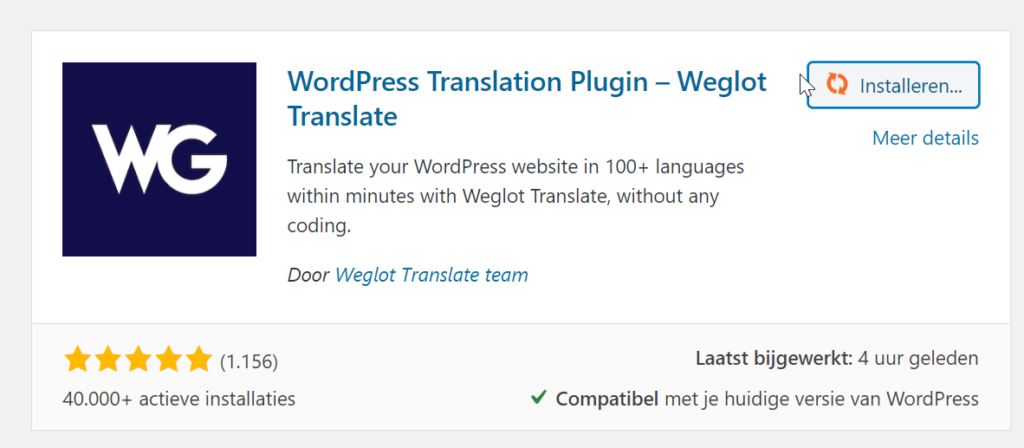
Klik op de knop “Nu installeren”, wanneer de installatie klaar is wordt de knop blauw en komt er de tekst “activeren” in te staan. Klik dan op de knop om de plugin te activeren.
Na activatie komt er in het linker menu een kopje bij met de titel “Weglot” met een icoon er voor wat als WG leest, klik hierop.
Stap 4. Weglot instellen
Na het activeren en door te klikken op het Weglot menu komen we in de “Main configuration”.
Hier moet je een paar basis instellingen doen. De API sleutel die we zojuist gekopieerd hadden moet in het eerste veld geplakt worden.
Vervolgens moet je bij “Original language” aangeven wat de huidige taal van de website is. Waarschijnlijk is dat in jouw geval ook Nederlands, dus selecteer hier “Dutch”.
Daarna moet je aangeven wat de “Destination languages” zijn, ofterwel naar welke taal moet de website vertaald worden. In ons voorbeeld kiezen we hier voor Engels, English.
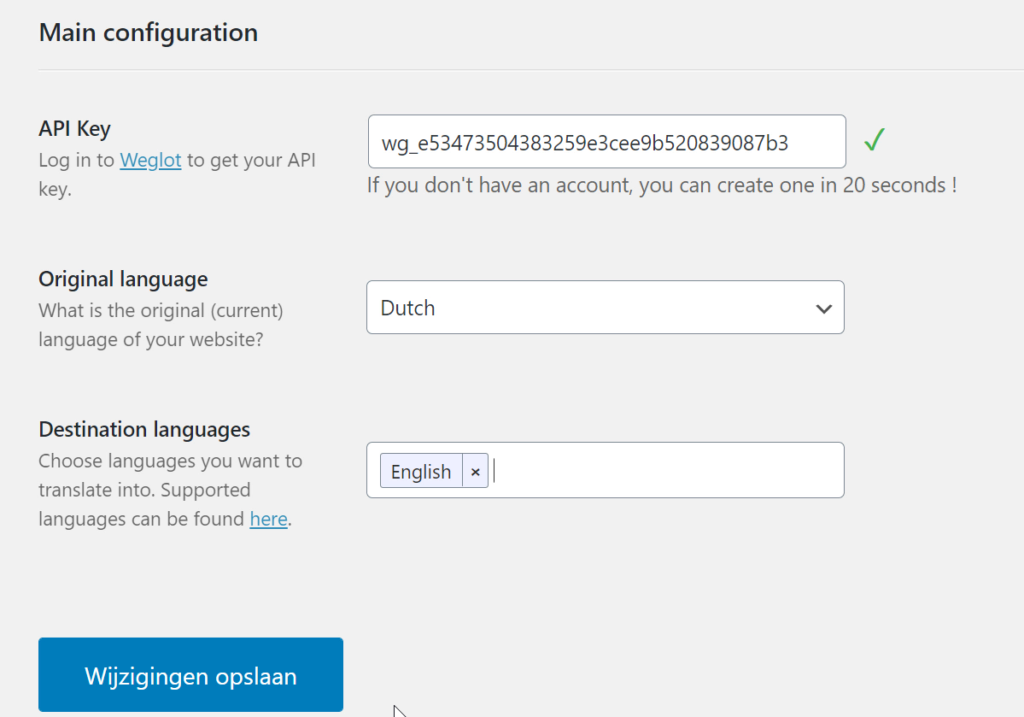
Klik nu op wijzigingen opslaan.
Nu kan het een paar seconden of misschien wel een minuutje duren voordat het bevestigingsscherm in beeld komt.
Zodra die melding in beeld komt is je website in basis vertaald. Klik vooral door om je nu vertaalde website te bekijken.
Standaard komt er een taalwisselaar rechts onderin je website te staan.
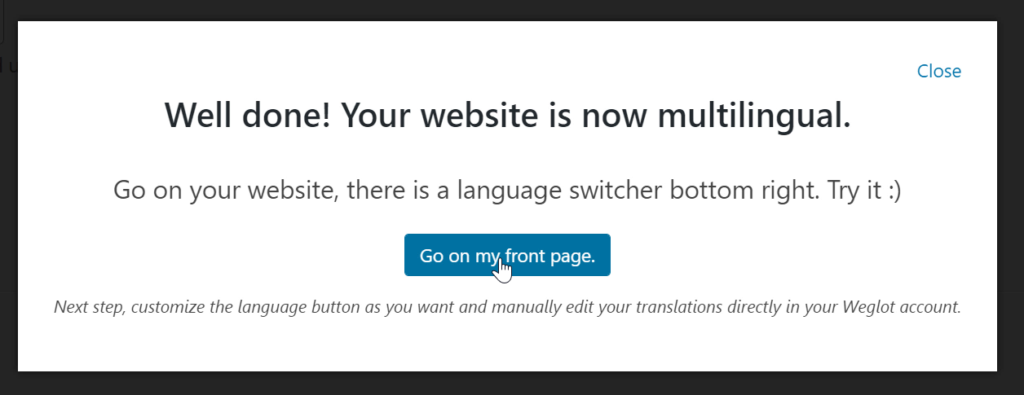
Stap 5. Automatische vertalingen verbeteren (waar nodig)
Wanneer jij je website bezoekt en de WordPress ‘admin bar’ aanstaat dan staat daar nu ook de “Weglot” optie in.
Ga daar met je muis overheen en klik op de optie “Edit with visual editor”
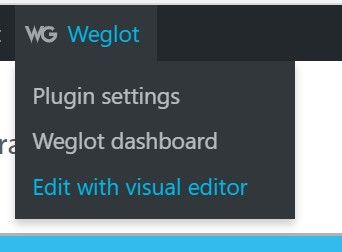
Je kan vervolgens op het potlood icoontje klikken bij een tekst om de vertaling aan te passen.
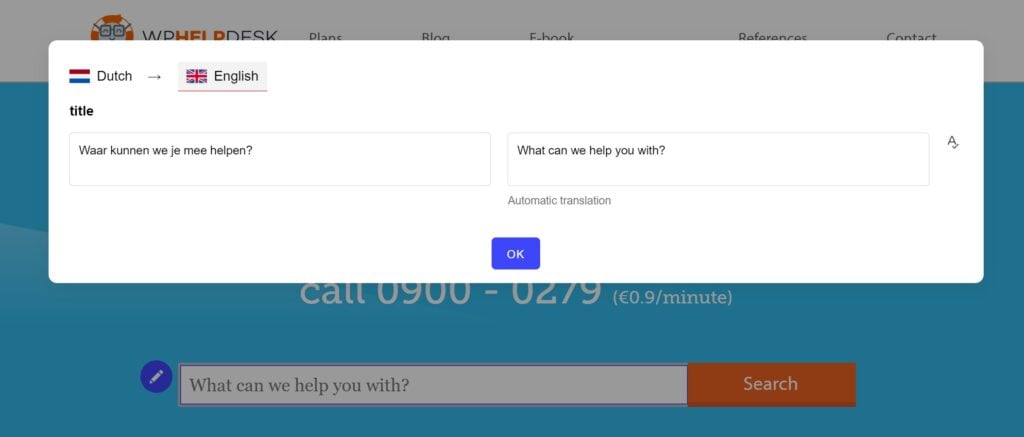
Klik op “OK” en de vertaling is bijgewerkt.
Je kan ook vertalingen aanpassen en automatische vertalingen goedkeuren via het Weglot dashboard.
Daarvoor kan je de link in de admin bar gebruiken en vervolgens op je taal klikken.
Vervolgens kom je dan in een scherm met links een lijst van je pagina’s waarop je kan specificeren en een overzicht van alle ‘strings’ (regels van tekst) die vertaald kunnen worden.
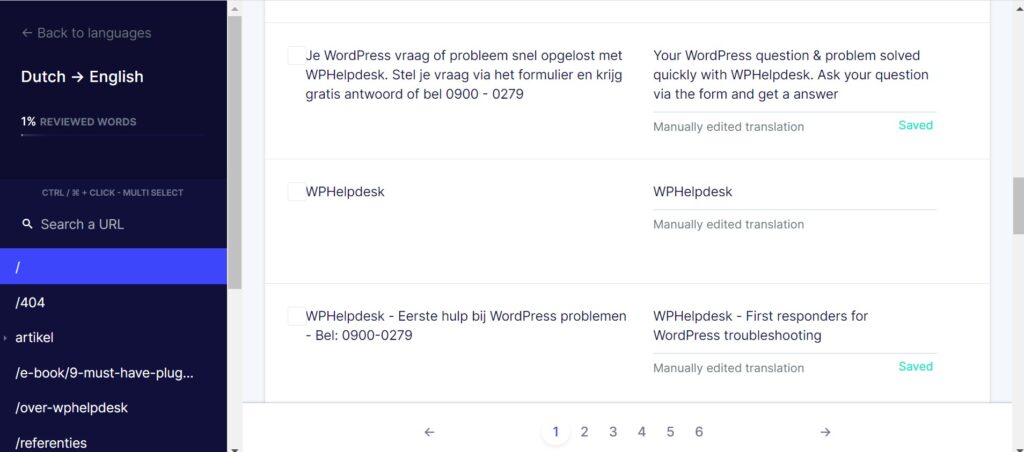
In dit scherm kan je snel vertalingen aanpassing, vertalingen goedkeuren en informatie tonen over de bewerking geschiedenis. Een andere optie is dat je voor delen van de vertaling een professionele vertaling kan aanvragen.
Stap 6. SEO titel en description vertalen
In de bovenste balk van de visuele editor van weglot staat ook de knop “SEO”. Wanneer je daar op klikt krijg je een zelfde vertaal popup als bij de andere teksten maar dan met je SEO titel en omschrijving er in, die kan je hier eenvoudig vertalen.
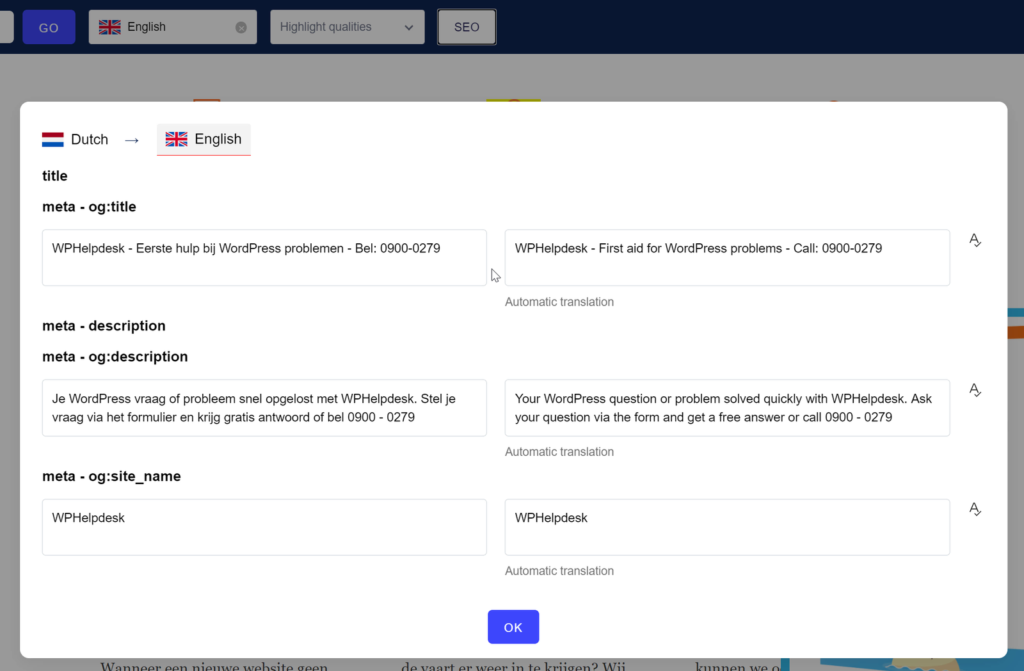
Handig om bijvoorbeeld een telefoonnummer dat er in staat te veranderen zodat dit ook je landcode bevat of aan te passen naar een lokaal nummer.
Stap 7. Taalwisselaar in menu plaatsen (of in een widget)
Op de settings pagina van Weglot in je wp-admin staan de verschillende opties om een taalwisselaar op je website te plaatsen.
In totaal zijn er 4 manieren om de taalwisselaar te plaatsen.
- Je kan de taalknoppen opnemen in je menu, dat doe je door onder “Weergave” > “Menu’s” het Weglot menu item toe te voegen. Deze methode laten we ook zien in de video op deze pagina.
- Je kan de “Weglot Translate” widget toevoegen in een van je widget gebieden. Dit kan onder “Weergave” > “widgets” of via de “Customizer”.
- Met de
[weglot_shwitcher]shortcode, die kan je in een pagina plaatsen of gebruiken in een pagebuilder plugin om toe te voegen aan je header of footer. - met een stukje html code.
<div id="weglot_here"></div>deze code kan je bijvoorbeeld in de code van je thema plaatsen. Let wel op dat je dit in een child-theme doet, bij de update van een normaal thema kan de code namelijk weer uit je site verdwijnen.
De verschillende opties om een taalwisselaar te plaatsen
Dit is hoe de taalwisselaar er in het menu van deze website uit kwam te zien tijdens de test